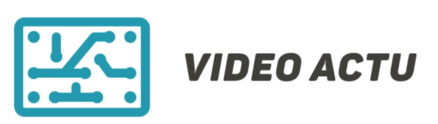Dans cet article, nous allons expliquer ce qu’il faut faire lorsqu’un ordinateur s’allume mais n’affiche rien.
Votre écran reste noir après avoir allumé le PC ? C’est très frustrant, et vous n’êtes certainement pas le seul. Mais le bon nouvel est que vous pouvez faire la réparation ordinateur en île de France.
Le plus souvent, un ordinateur ne s’allume pas lorsque le PC s’allume effectivement mais n’affiche rien à l’écran.
Comment réparer un ordinateur qui s’allume mais n’affiche rien ?
Sommaire

- Testez votre écran
- Déconnectez le moniteur de votre ordinateur et allumez-le puis éteignez-le.
- Reconnectez votre moniteur à votre ordinateur
Une mauvaise connexion entre votre écran et votre ordinateur peut également être à l’origine de votre problème. Voici comment procéder :
- Débranchez le câble vidéo qui relie votre écran à l’ordinateur.
- Vérifiez les connecteurs de port sur votre ordinateur et sur le moniteur.
- Si l’un des connecteurs de votre appareil est plié ou endommagé, vous devrez apporter l’appareil à un atelier de réparation.
- Vérifiez si votre câble vidéo est endommagé. Si le câble vidéo est en bon état, reconnectez votre ordinateur à votre moniteur. Ou, si vous disposez d’un autre câble vidéo, essayez de connecter les deux appareils à l’aide du nouveau câble.
-
Essayez d’allumer votre ordinateur pour voir s’il peut démarrer normalement.
Redémarrez votre ordinateur de force
Si tout ce que vous voyez est un écran noir après avoir appuyé sur le bouton d’alimentation, essayez d’appuyer sur le bouton d’alimentation pendant 10 secondes pour éteindre de force votre PC, puis rallumez-le.
En répétant cette opération trois fois, la réparation du démarrage de Windows devrait se lancer automatiquement.
Si rien ne se passe après avoir allumé et éteint votre PC plusieurs fois, cela peut indiquer un problème matériel. Lisez la suite et voyez comment le réparer.
Si vous démarrez en réparation automatique, sélectionnez Dépannage > Options avancées > Paramètres de démarrage > Redémarrer > Mode sans échec avec mise en réseau, puis passez à la correction 7 pour voir comment résoudre les problèmes potentiels de votre système.
Effacer le CMOS
En effaçant la mémoire du BIOS de votre carte mère, vous remettez les paramètres du BIOS à leur niveau d’usine par défaut.
Testez votre alimentation électrique
Le bloc d’alimentation a tendance à causer plus de problèmes que tout autre matériel et est souvent la cause du fonctionnement sélectif ou intermittent des composants d’un ordinateur.
Après avoir remplacé l’alimentation, si vous le faites, laissez votre PC branché pendant 5 à 10 minutes avant de l’allumer. Ce délai permet de recharger la batterie CMOS, qui a pu se décharger.
-
Débranchez vos périphériques
Essayez de rallumer votre ordinateur.
Si votre ordinateur démarre correctement, cela signifie que l’un des périphériques que vous avez retirés est à l’origine de votre problème.
Vous devez réinstaller chaque périphérique dans votre ordinateur et les tester à chaque fois. Vous trouverez alors le périphérique spécifique à l’origine de votre problème.
Réinitialisation des paramètres par défaut de votre BIOS
Des paramètres BIOS incorrects peuvent également entraîner le démarrage de votre PC sur un écran noir.
Pour voir si c’est le problème que vous rencontrez, vous devez réinitialiser votre BIOS aux paramètres d’usine. Voici comment procéder :
- Débranchez le cordon d’alimentation CA du bloc d’alimentation, puis ouvrez le boîtier de votre ordinateur.
- Sur votre carte mère, retirez la pile CMOS à l’aide de votre ongle ou d’un tournevis non conducteur.
- Attendez 5 minutes, puis réinstallez votre pile CMOS.
-
Branchez le cordon d’alimentation secteur sur l’alimentation, puis allumez votre ordinateur pour voir si votre problème persiste.